小米手机手机分身如何转移 小米MIUI11手机分身数据迁移方法
日期: 来源:小麦安卓网
小米手机的新功能——手机分身,为用户在同一部手机上创建了多个独立的系统空间,实现了个人与工作、家庭与隐私的分离,当我们换机或升级MIUI11系统时,如何将手机分身数据顺利迁移成了一个问题。在本文中将介绍小米MIUI11手机分身数据迁移的方法,帮助用户轻松解决这一难题。无论是个人用户还是企业用户,都可以通过简单的操作,将手机分身数据迁移到新设备或更新的系统上,方便快捷地享受手机分身带来的便利。
小米MIUI11手机分身数据迁移方法
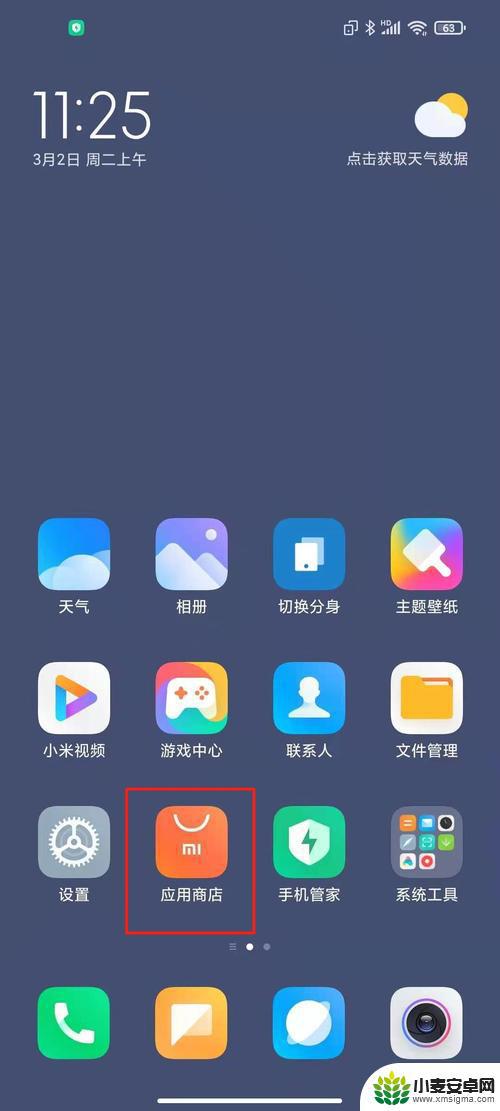
方法/步骤分享:
1、点击原手机的切换分身,那么到了分身。下拉。
2、点击右边齿轮,点击【特色功能】。
3、点击【手机分身】→【数据迁移】。
4、在数据迁移下,选要迁移的数据。例如 相册 ,我们选择导出相册,点击相册。
5、点击相册,勾上要迁移到原手机的图片,然后点击右边的√。
6、手机提示迁移成功即可,那么就可以把分身的数据迁移到原手机。其他的数据迁移方式如此。
以上就是小米手机分身如何转移的全部内容,如果有不懂的用户可以根据小编的方法来操作,希望能够帮助到大家。












